- Operacijski sustav
- Podešavanje operacijskog sustava
Čarolija?
Pogledajte s učenicima motivacijsku videoanimaciju s početka e-Škole DOS Informatika 5, Modul 2, Jedinica 2.3, Operativni sustav.
Usporedite čaroliju, koja je bila potrebna da bi čovječuljak oživio, s programima koji su instalirani na digitalnim uređajima.
U alatu Mentimeter pripremite slajd na kojem će se stvarati oblak riječi. Učenike pozovite da u mrežni preglednik upišu adresu www.menti.com i, nakon spajanja, neka upisuju nazive programa s kojima su se već susreli i/ili radili u njima.
Na osnovi oblaka riječi koji se stvorio od upisanih naziva programa, povedite raspravu o tome kako programa ima jako puno, ali da ne moraju svi biti instalirani na svakom digitalnom uređaju.
Pritom vodite računa o toleranciji i uvažavanju tuđeg mišljenja.
Ukažite im da su neki programi ipak potrebniji od drugih i istaknite te programe među upisanim nazivima. Po potrebi, sami dodajte nazive takvih programa ako ih učenici nisu naveli sami.
Ti su nam programi potrebni kako bismo se uopće mogli koristiti računalom i instalirati ostale programe po potrebi.
Skup takvih programa nazivamo operativni sustav.
Objasnite im što je operativni sustav i čemu služi tj. izrecite definiciju operativnog sustava. Možete usporediti takav sustav s dušom računala kao što se procesor uspoređuje s mozgom računala.
Osmislite igru s učenicima tipa noć-dan u kojoj im čitate svojstvo nekog programa. Podijelite ih u grupe od 3 do 4 člana. Učenici u grupi moraju procijeniti radi li se o svojstvu koje pripada operativnom sustavu ili ne. Ovisno o tome, cijela grupa mora čučnuti ili ostati stajati i reći operativni sustav ili, pak, šutjeti. Vodite računa o toleranciji i uvažavanju tuđeg mišljenja te tražite od učenika da argumentiraju članovima grupe svoj stav prije nego što grupa odluči hoće li čučnuti ili ostati stajati.
Postupci potpore
Kako bi se sadržaj ove aktivnosti prilagodio učenicima s teškoćama u razvoju, uvijek treba imati na umu da je ta skupina heterogena te da se, uz navedene prilagodbe, mogu dodati još neke, ovisno o pojedinačnim potrebama učenika. Preporučuje se učenika s teškoćom premjestiti u prednji dio učionice kako biste mu brže i učinkovitije osigurali pojašnjenje ili pomoć. Postoje li u razredu učenici s poremećajem iz autističnog spektra, valja im najaviti strukturu sata na početku, kao i svaku daljnju promjenu aktivnosti.
Provjeravajte snalaze li se učenici s teškoćama u alatu Mentimeter. Po potrebi, osigurajte pisane upute sa slikovnim prikazima radi lakšeg korištenja alata ili nastavnikovu pomoć. Učenicima s jezičnim teškoćama i učenicima sa specifičnim teškoćama učenja, prema potrebi, osigurajte uručak ili umnu mapu s važnim novim pojmovima i, ako je potrebno, iskoristite vizualnu podršku. Važno je provjeriti je li učenik s teškoćama razumio igru odnosno je li razumio upute, a to se posebno odnosi na igre koje se temelje na asocijacijama. Pohvalite svaki trud i doprinos raspravi te, ako se učenik želi uključiti, uputite mu konkretnija pitanja.
Za učenike koji žele znati više
Učenike, koji žele znati više, potaknite da pretraže internet i pronađu koje su osobe najzaslužnije za razvoj pojedinih operativnih sustava. Neka o tome izrade prezentaciju u nekom od programa za izradu prezentacija i ostalim učenicima izlože pronađene podatke.
Čarolija?
Odgojno-obrazovni ishodi
- Učenik ističe programski sustav koje svako računalo mora imati.
- Učenik nabraja nazive različitih programa.
- Učenik razvrstava programe u različite kategorije ovisno o njihovoj namjeni.
- Učenik uočava da nije potrebno instalirati sve postojeće programe. Dovoljno je instalirati po jedan u kategoriji koja nam je potrebna.
Razina složenosti primjene IKT
- Početna
Korelacije i interdisciplinarnost
- Uporaba informacijske i komunikacijske tehnologije
Pitam se pitam, koji mi OS treba?
Nakon što ste s učenicima proučili e-Škole DOS Informatika 5, Modul 2, Jedinica 2.3, Operativni sustav, podijelite učenike u grupe od 3 do 4 člana.
Vodite računa o tome da radom u grupi učenici razvijaju toleranciju i potičite ih na uvažavanje tuđih ideja i mišljenja.
Zatražite od učenika da prošire svoje znanje pretražujući internet i pronađu informacije o četiri najčešća operativna sustava. Svaka grupa istražuje jedan operativni sustav i mora pronaći:
- logo operativnog sustava koji je dobila u zadatak
- je li operativni sustav besplatan ili je komercijalan
- zanimljivosti o zadanom operativnom sustavu
- slike radne površine dotičnog operativnog sustava.
Svoje pronalaske neka objave na zajedničkoj oglasnoj ploči, npr. Padlet koju ste prethodno pripremili. Prije nego što započnu, pokažite učenicima kako se objavljuje sadržaj na oglasnoj ploči upisujući nazive operativnih sustava koje grupe istražuju.
Predvidite potrebno vrijeme kako bi svaka grupa pročitala svoju objavu i upoznala ostale učenike s operativnim sustavom koji su proučavali.
Ostvarenost ishoda provjerite pripremom kviza u npr. alatima Wordwall ili Learningapps. U pitanja svakako uključite informacije koje su morali pronaći u prva tri zadatka.
Postupci potpore
Ako u razredu postoji učenik s oštećenjem vida, valja ga usmjeravati na uporabu pomagala koja su mu dodijeljena (npr. čitač teksta). Isto vrijedi i za učenike s motoričkim teškoćama (npr. prilagođena tipkovnica). Prilikom podjele učenika u grupe vodite računa o ravnomjernoj zastupljenosti učenika s različitim teškoćama te o povezivanju učenika koji djeluju motivirajuće i podržavajuće s učenicima s teškoćama. Važno je definirati ulogu učenika s teškoćama u okviru grupe i osigurati jasne upute za njih, kako bi se izbjegla situacija da učenik ne sudjeluje ili iščekuje zadatak. Učenici s teškoćama bolje će funkcionirati u grupi s učenicima koji će ih usmjeravati i pružati vršnjačku podršku. Pri internetskoj pretrazi operativnih sustava, uputite učenike s teškoćama na relevantne izvore te im ostavite dovoljno vremena za izvršavanje zadatka, posebice za učenike sa specifičnim teškoćama učenja kojima treba više vremena za čitanje teksta. Usmjeravajte one koji su, možda, sporiji u rješavanju zadataka ili teško održavaju pozornost. Svim učenicima važno je dati jednostavne, kratke i jasne upute povezane sa zadatkom te provjeriti njihovo razumijevanje. Ako se radi o složenom zadatku (izvedba nekoliko aktivnosti), potrebno ga je razdijeliti po koracima.
Za učenike koji žele znati više
Učenici, koji žele znati više, mogu u svojoj grupi istražiti postoji li anegdota vezana uz operativni sustav koji proučavaju te izraditi popis svih do sada objavljenih verzija operativnog sustava.
Učenici, koji su u prethodnoj aktivnosti istražili osobe zaslužne za razvoj operativnog sustava, svoj uradak mogu priložiti u alatu Padlet u grupi koja je taj operativni sustav i proučavala.
Pitam se pitam, koji mi OS treba?
Odgojno-obrazovni ishodi
- Učenik nabraja četiri najpoznatija operativna sustava.
- Učenik prepoznaje logo i radnu površinu pojedinog operativnog sustava.
- Učenik ističe sustav programa koje svako računalo mora imati.
- Učenik razvrstava operativne sustave (koji su besplatni, a koji komercijalni; koji su isključivo za mobilne uređaje, a koji za stolna i prijenosna računala).
Razina složenosti primjene IKT
- Srednja
Korelacije i interdisciplinarnost
- Uporaba informacijske i komunikacijske tehnologije
- Učiti kako učiti
- Osobni i socijalni razvoj
Prozor u svijet
Komentirajte s učenicima način otvaranja programa na računalu. Neka ih otvore nekoliko. Pitajte ih što vide. Uvedite pojam prozora i pitajte učenike je li svaki program otvoren u zasebnom prozoru.
Pokažite im kako se mogu prebacivati iz programa u program (iz prozora u prozor), koji je prozor aktivan te kako si mogu prilagoditi sučelje da bi vidjeli samo ono što im je potrebno.
Neka učenici ispune sve vježbe iz e-Škole DOS Informatika 5, Modul 2, Jedinica 2.3, Operativni sustav.
Neki su dijelovi prozora zajednički svim programima. Koji? Zamolite učenike da prouče nekoliko prozora i pokušaju uočiti zajedničke stavke kod svih njih. Navodite ih dok ne nabroje i tri ikone u gornjem desnom kutu. Zajedno uočite čemu te ikone služe i na koji se način koriste.
Operativni sustav može se podešavati našim potrebama. Valja izabrati Postavke i pronaći sve potrebno.
Podijelite učenike u grupe od 3 do 4 člana i zatražite da istraže operativni sustav instaliran na njihovom računalu. Recite im da istraživanje započnu klikom na ikonu Postavke (ikona u obliku matice). Vi učinite isto i, na računalu spojenom na projektor ili pametnu ploču, prikažite otvaranje opcije Postavke. Dok je prozor otvoren, pročitajte što se sve tamo može podesiti. Kliknite na jednu opciju, npr. Aplikacije, i zorno prikažite kako deinstalirati aplikacije na računalu. Ovisno o broju grupa svaka grupa istražuje jednu ili više mogućnosti podešavanja operativnog sustava. Nakon što prouči jednu opciju, grupa će je prikazati ostalim učenicima.
Jedna grupa mora otkriti na koji se način mijenja pozadina. Ta se mogućnost nalazi u opciji Personalizacija. Zatim, druga grupa proučava kako promijeniti vrijeme i vremensku zonu za slučaj da odletimo, primjerice, do Japana. Ta se mogućnost nalazi u Vrijeme i jezik. Važna je opcija i Zaštita privatnosti. Jedna grupa proučava tu opciju. Odgovor na pitanje kako podesiti tipke miša za ljevake, krije se u opciji Uređaji. U istoj se opciji krije i mogućnost dodavanja dodatnih uređaja. Obilazite grupe i usmjeravajte ih. Svakoj grupi pokažite gdje moraju potražiti rješenje svog zadatka.
Kad grupa prikaže rezultate pretrage svoje mogućnosti, ostali učenici tu mogućnost isprobavaju na svojim računalima. Obilazite učenike i pomažete onima koji su možda zapeli.
Vodite računa o toleranciji i uvažavanju tuđeg mišljenja kod učenika.
Postupci potpore
Ako u razredu postoji učenik s oštećenjem vida, valja ga usmjeravati na uporabu pomagala koja su mu dodijeljena (npr. čitač teksta). Isto vrijedi i za učenike s motoričkim teškoćama (npr. prilagođena tipkovnica). Svim učenicima važno je dati jednostavne, kratke i jasne upute povezane sa zadatkom te provjeriti jesu li ih razumjeli. Poželjno je zadati manji broj zadataka pa, kada ih riješe, dati kratku stanku. Nakon određenog vremena, zadajte ostale zadatke. Ako se u razredu nalazi učenik s poremećajem iz autističnog spektra, zadatke je važno staviti u kontekst specifičnog interesa samog učenika i dopustiti mu da sam odabere u kojoj grupi želi biti, ovisno o temi koja ga zanima. Prilikom podjele učenika u grupe vodite računa o ravnomjernoj zastupljenosti učenika s različitim teškoćama te o povezivanju onih koji djeluju motivirajuće i podržavajuće s učenicima s teškoćama. Važno je definirati ulogu učenika s teškoćama u okviru grupe i osigurati jasne upute za njih u okviru grupe u kojoj se nalaze, kako bi se izbjegla situacija da učenik ne sudjeluje ili iščekuje zadatak. Učenici s teškoćama bolje će funkcionirati u grupi s učenicima koji će usmjeravati one koji su, možda, sporiji u rješavanju zadataka ili teško održavaju pozornost. Potrebno je češće provjeravati funkcioniranje grupe u kojoj je učenik s teškoćama. Učenici s oštećenjem sluha, iako mogu dobro čuti pomoću slušnog pomagala ili kohlearnog implantata, ponekad će teže razumjeti govornika. Stoga, treba omogućiti stanku nakon postavljanja pitanja i provjeriti jesu li razumjeli uputu. Stanke osiguravaju vrijeme za obradu informacija i davanje odgovora.
Za učenike koji žele znati više
Učenici, koji žele znati više, osim zadane aktivnosti neka prouče i mogućnost olakšanog pristupa. Ta se mogućnost također nalazi u Postavkama. Što se sve može prilagoditi za olakšan pristup i na koji način?
Predvidite vrijeme u kojem će učenici, koji žele znati više, nakon proučenog, na računalu spojenom na projektor prikazati kako se dolazi do opcije za olakšan pristup i što se tamo može podesiti. Učenici prikazuju svaku od mogućnosti.
Prozor u svijet
Odgojno-obrazovni ishodi
- Učenik prilagođava korisničko sučelje operativnog sustava svojim potrebama.
- Učenik pokazuje dijelove prozora programa.
- Učenik objašnjava rad s ikonama i prozorima.
Razina složenosti primjene IKT
- Srednja
Korelacije i interdisciplinarnost
- Uporaba informacijske i komunikacijske tehnologije
- Učiti kako učiti
- Osobni i socijalni razvoj
Povratne informacije i/ili prijava greške
Želite nam reći svoje mišljenje o ovom sadržaju ili ste uočili grešku? Javite nam to popunjavanjem ovog obrasca. Vaše povratne informacije su nam važne.